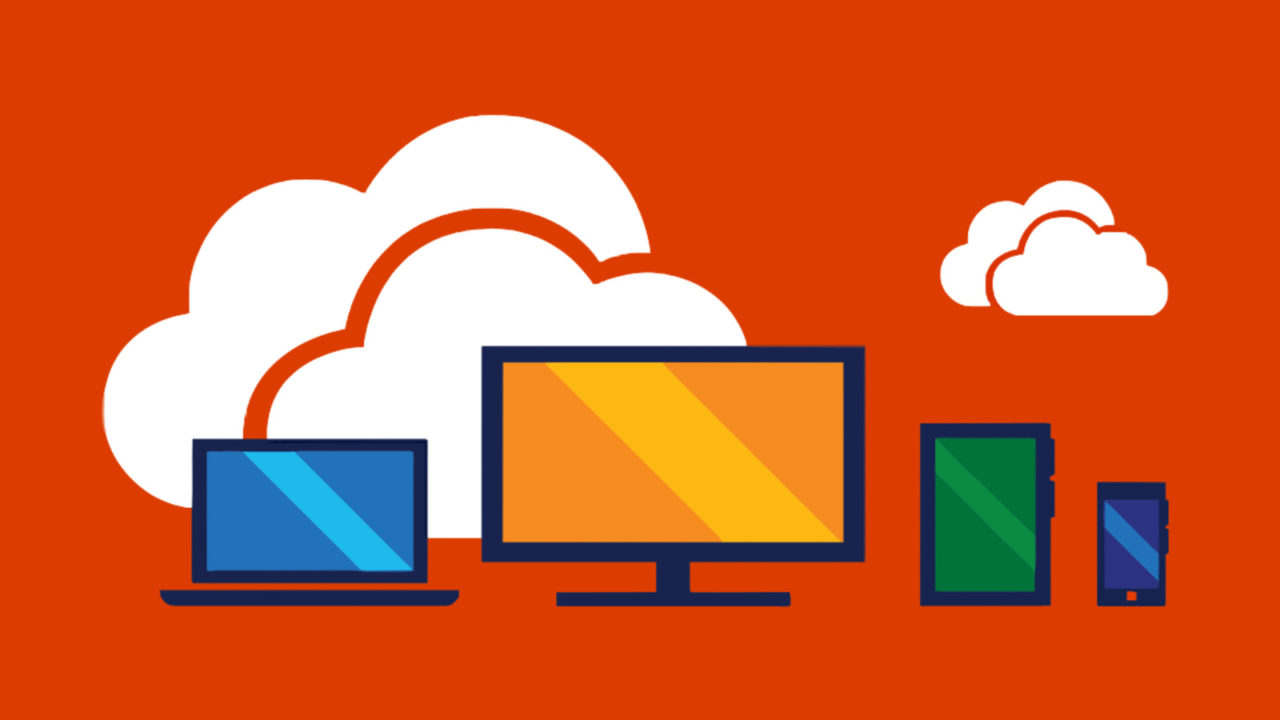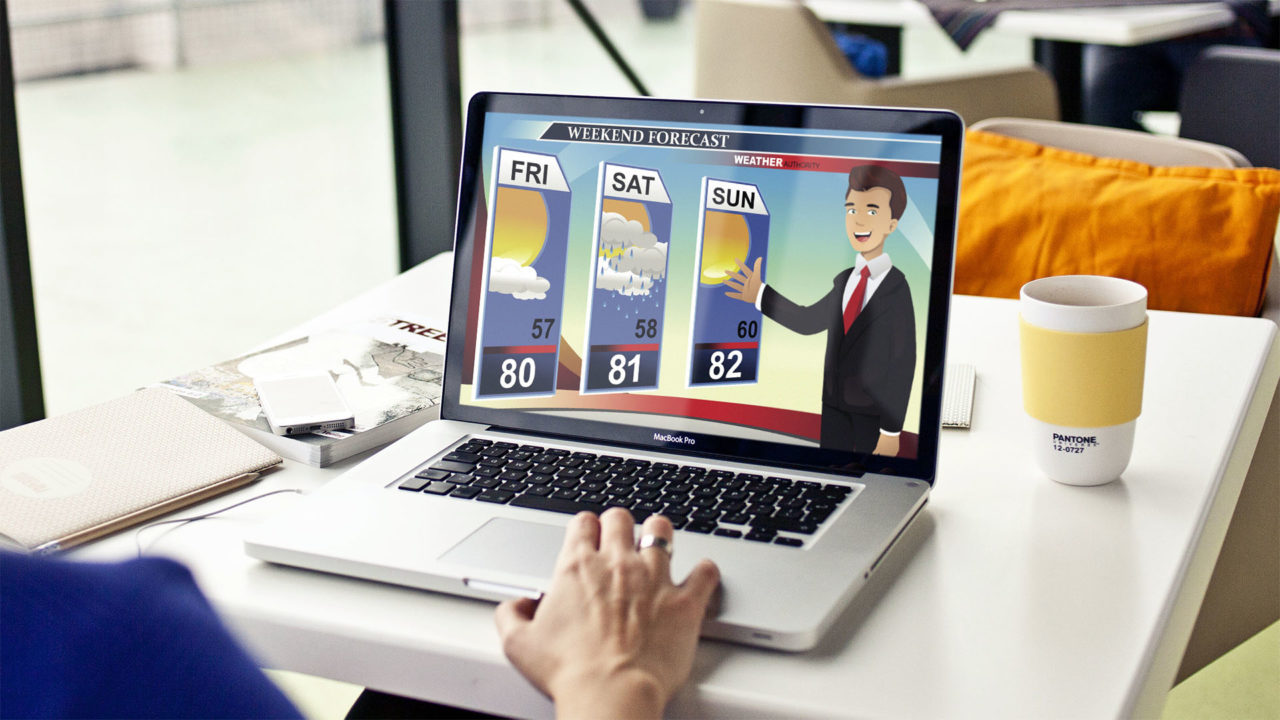Menawarkan beberapa pencetak yang paling berpatutan di pasaran, peranti Brother terkenal dengan tanggungjawab mereka. Tetapi seperti pencetak lain, penggunaannya kadang-kadang boleh menyebabkan masalah yang tidak dapat dijelaskan.

Salah satu masalah tersebut ialah pencetak anda sentiasa dalam talian. Walaupun anda mengatur semuanya dengan betul, masalah ini boleh berlaku kerana beberapa sebab. Nasib baik, ada penyelesaian untuk membantu anda menyelesaikannya.
Sebab untuk Status Luar Talian
Semasa mencetak sesuatu, boleh mengganggu jika pencetak anda dalam mod luar talian. Ini benar terutamanya jika anda mempunyai perjumpaan penting yang dijadualkan dan tidak dapat mencetak titik perbincangan anda.
Pencetak luar talian pada dasarnya akan menghalang anda daripada mencetak apa-apa. Tidak sampai anda mengetahui mengapa ini berlaku dan bagaimana menyelesaikannya. Pada bahagian di bawah ini, anda boleh menemui beberapa sebab umum untuk pencetak pergi ke luar talian. Di samping itu, anda akan menemui penyelesaian untuk membantu pencetak anda kembali dalam talian.

1. Alamat IP Dinamik
Salah satu masalah yang paling biasa ketika menggunakan pencetak rangkaian adalah perubahan alamat IP yang berterusan. Ini berlaku apabila pencetak anda menggunakan tetapan port lalai. Ini akan menjadikannya berfungsi dengan alamat IP dinamik dan bukan yang statik.
Untuk menyelesaikan masalah ini, ikuti langkah di bawah:
- Klik logo Windows di sudut kiri bawah skrin anda.
- Mulailah mengetik "Control Panel" pada papan kekunci anda dan ikon Control Panel akan muncul. Klik.
- Pergi ke "Peranti dan Pencetak".
- Di sini anda akan melihat ikon pencetak anda. Klik kanannya.
- Pilih "Printer Properties" dari menu. Pastikan anda tidak mengklik pilihan "Properties" biasa yang terdapat di bahagian bawah menu.
- Klik tab "Pelabuhan".
- Di sini anda akan melihat salah satu port diperiksa. Inilah yang sedang digunakan oleh pencetak anda. Biasanya "Port TCP / IP Standard".
- Pilih port itu. Sudah tentu, pastikan anda tidak mencentangnya.
- Sekarang klik butang "Konfigurasi Port ..."
- Di bidang "Nama Port" dan "Nama Pencetak atau Alamat IP" Anda harus memasukkan alamat IP yang digunakan komputer anda pada rangkaian ini.
- Sebelum anda menyimpan tetapan ini, pastikan bahawa pilihan "Status SNMP Diaktifkan" tidak dicentang. Yang ini diketahui menyebabkan masalah tertentu dengan pencetak Brother, jadi sebaiknya jangan menggunakannya.
- Dengan semua itu, sekarang anda boleh mengklik butang "OK" untuk mengesahkan perubahan anda.
Sekiranya anda tidak pasti cara memeriksa alamat IP anda, anda boleh melakukannya dengan cara ini:
- Tekan butang Windows dan ketik "Rangkaian".
- Dari senarai hasil pilih "Lihat Properti Rangkaian Anda".
- Properti rangkaian semasa anda akan muncul.
- Entri "Alamat IPv4" menunjukkan alamat IP anda yang dapat anda gunakan untuk pencetak juga.
Sekiranya alamat IP dinamik adalah masalahnya, ini pasti memberikan jalan keluar, yang membolehkan anda menggunakan pencetak Brother anda lagi.
2. Cetak Luar Talian di Windows
Alasan lain untuk pencetak anda tidak berada dalam talian ialah "Gunakan Pencetak Luar Talian" pada Microsoft Windows 10. Fungsi ini membolehkan anda menyiapkan dokumen anda untuk dicetak, tidak kira sama ada pencetak anda tersedia pada masa ini atau tidak. Walaupun ini kelihatan seperti perkara yang berguna, ia sebenarnya menimbulkan banyak masalah.
Nasib baik, menyelesaikan masalah ini sangat mudah.
- Buka menu "Peranti dan Pencetak" seperti yang dijelaskan di bahagian sebelumnya.
- Klik kanan ikon pencetak anda.
- Klik "Lihat apa yang dicetak".
- Pilih tab "Printer" dari menu atas.
- Hapus centang pilihan "Gunakan Pencetak Luar Talian".
Ini semestinya menghidupkan semula pencetak anda dalam talian.

3. Antivirus dan Firewall
Anda mungkin jenis orang yang memandang serius keselamatan komputer mereka. Sayangnya, komunikasi tertentu antara komputer dan pencetak boleh muncul sebagai ancaman. Ketika itulah antivirus atau firewall anda memutuskan untuk menghentikan komunikasi ini daripada membahayakan keselamatan sistem anda.
Untuk memastikan perisian antivirus atau firewall anda tidak boleh disalahkan, matikan sahaja. Sekiranya anda melakukannya, penting untuk memeriksa semula bahawa mereka tidak terus berjalan di latar belakang.
Sekiranya pencetak anda masih kelihatan di luar talian selepas ini, sudah pasti ia adalah sesuatu yang lain.
4. Masalah Pemandu
Kejadian lain yang biasa berlaku adalah pemacu pencetak yang salah. Masalah ini biasanya muncul apabila sistem operasi anda menerima kemas kini baru. Kadang kala, kemas kini tidak dapat menangani pemacu khusus itu dengan baik. Sudah tentu, tanpa mengira kemas kini ini, pemandu itu sendiri mungkin mempunyai kod yang salah yang menghalang anda daripada menggunakan pencetak anda.
Untuk memasang pemacu baru untuk pencetak anda, pergi ke halaman Brother Support dan muat turun pemacu untuk pencetak anda. Sebelum meneruskan pemasangan pemacu, pastikan anda menyahpasang pemacu yang sedang anda gunakan. Untuk melakukannya, ikuti langkah di bawah:
- Klik butang Windows, ketik "Device Manager", dan tekan Enter.
- Klik dua kali "Peranti pengimejan" untuk mengembangkan bahagian ini.
- Klik kanan nama pencetak anda.
- Klik "Nyahpasang peranti".
- Apabila ditanya, pastikan anda juga mengesahkan untuk menghapus pemacu semasa juga.
Setelah selesai, ikuti arahan di laman web Brother Support mengenai cara memasang pemacu baru.
Menjaga Pencetak Anda Dalam Talian
Mudah-mudahan, salah satu daripada penyelesaian ini menyelesaikan masalah anda dengan pencetak Brother di luar talian. Sekiranya tidak ada yang membantu, lebih baik menghubungi sokongan pelanggan mereka untuk mendapatkan nasihat yang tepat. Sudah tentu, apa jua masalahnya, anda akhirnya akan berjaya mengembalikan pencetak anda dalam talian.
Adakah anda berjaya menjadikan pencetak anda dalam talian? Mana antara pilihan yang sesuai untuk anda? Sila kongsi pendapat anda di bahagian komen di bawah.